
Mundarija:
- 1 -qadam: materiallar
- 2 -qadam: USB kabelini ajratib oling
- 3 -qadam: Quvvat va er simlarini aniqlang
- 4 -qadam: Lehimlashga tayyorgarlik
- 5 -qadam: USB -ni LED -ga ulang
- 6 -qadam: LEDni yopishtiring
- 7 -qadam: Adobe Illustrator -da dizaynni tayyorlash
- 8 -qadam: O'z rasmingizni olish
- 9 -qadam: Belgingizni loyihalash
- 10 -qadam: Yakuniy tayyorgarlik
- 11 -qadam: Rasmni siljiting
- 12 -qadam: Karton sozlamalarini kiriting
- 13 -qadam: Akril sozlamalarini kiriting
- 14 -qadam: yig'ilishga tayyorgarlik
- 15 -qadam: Yog'ochni akrilga yopishtiring
- 16 -qadam: bazani tayyorlang
- 17 -qadam: Yakuniy yig'ilish
- 18 -qadam: ixtiyoriy qo'shimchalar
- Muallif John Day [email protected].
- Public 2024-01-30 13:25.
- Oxirgi o'zgartirilgan 2025-01-23 15:14.

Ushbu qo'llanmada siz o'zingizning noyob LED yoritgichli yorug'lik belgilarini yaratishni o'rganasiz.
ENT460 talabalari: Ushbu loyihani bajarish uchun sizga lazerdan o'qitish kerak bo'ladi! Agar yo'q bo'lsa, www.elon.edu/makerhub saytida bo'lajak treninglarni ko'rib chiqing va Laser -ni bosing.
1 -qadam: materiallar
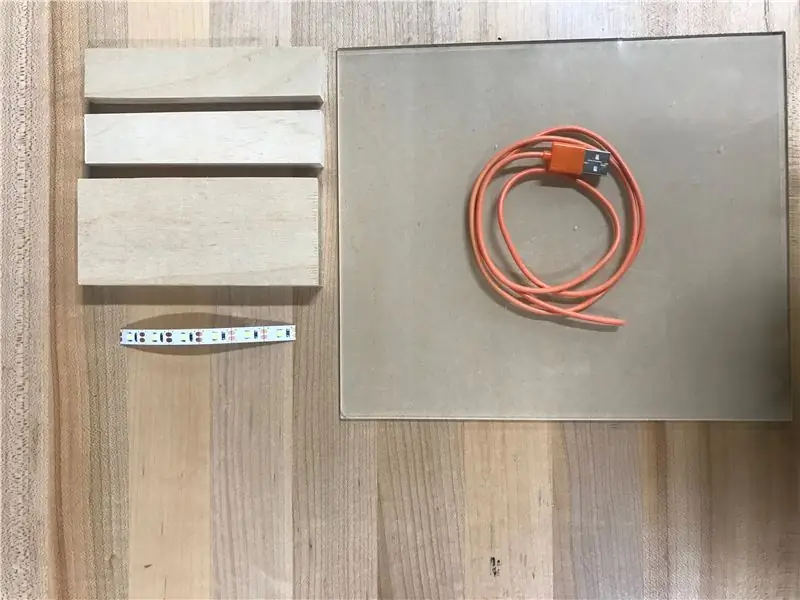
-
Taqdim etilgan to'plam:
- LED tasmasi (har bir tasma uchun 6 LED)
- 5 dyuymli yog'och taglik plitasi o'rtasidan o'tadigan kanalga ega
- Akrilni ushlab turadigan 2 ta yog'och bo'lak
- USB kabeli, yarmiga bo'ling
- 8x9 dyuymli akril
2 -qadam: USB kabelini ajratib oling


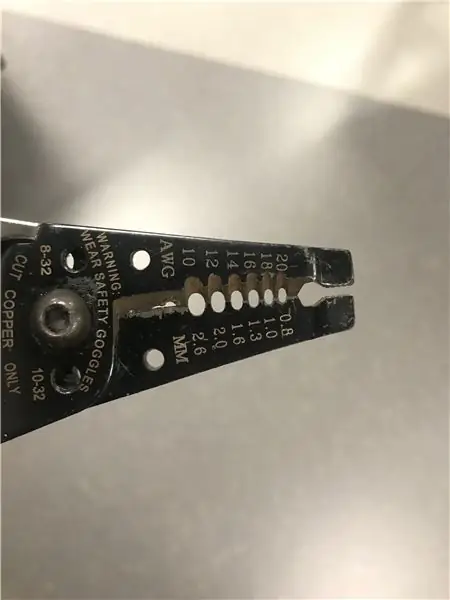

-
Tel kesgichlarni olishdan boshlang (birinchi rasm) va USB -ning tashqi korpusini oxiridan yarim dyuym olib tashlang.
-
Buni simni ajratgichda (ikkinchi rasm) kabelning o'zidan bir oz kichikroq bo'lgan uyani topish orqali amalga oshirish mumkin. U ichki simlarni kesmasligi kerak, lekin ularning atrofidagi qoplamani kesishi kerak. Taqdim etilgan USB uchun u AWG 12 atrofida bo'lishi kerak.
To'rt rangli simlarga kirish uchun kabel ichidagi qoplamani olib tashlashingiz kerak bo'lishi mumkin
-
- Ranglarni ko'rish uchun ichki simlarni ajrating. Ko'rib turganingizdek, bizda to'rtta: yashil, oq, qora va qizil.
3 -qadam: Quvvat va er simlarini aniqlang

-
Quvvat va topraklama simlarini aniqlang.
-
Bu simdan to simgacha o'zgaradi. Bir juftni qidiring:
- Qizil (+) VA Qora (-) yoki,
- Apelsin (+) VA oq (-)
-
- Keraksiz simlarni kesish uchun simni ajratgichdan foydalaning.
- Rasmda ko'rsatilgandek, elektr tokini va topraklama simlarini ajratish uchun simni ajratgichdan foydalaning. Yalang'och simlarni ko'rish kerak.
Ogohlantirish: biz qizil va qora simga ega bo'lganimiz uchun USB -dan oq va yashil simni olib tashladik. Bu shuni anglatadiki, oq va yashil ma'lumotlar simlari. Chunki biz ma'lumotni emas, balki quvvatni uzatish uchun faqat USB kabelidan foydalanamiz, ular kerak emas. Agar bizda to'q sariq va oq simlar qizil va qora bo'lmagan bo'lsa, biz to'q sariq va oq rangni saqlagan bo'lardik
4 -qadam: Lehimlashga tayyorgarlik




OGOHLANTIRISH: Lehimlash paytida lehim temirining kumushiga tegmang. Bir marta qizdirilsa, Farengeytning 750 gradusgacha qizishi mumkin! Savollaringiz bo'lsa, Maker Hub xodimlari bilan gaplashing
- Lehimlash temirini ulang. Isitish uchun bir necha daqiqa kerak bo'ladi. Bu birinchi rasmdagi chap element.
- Isitgandan so'ng, lehim dazmolining uchini nam shimgichda porloq kumush bo'lguncha artib oling. Shimgichni ushlab turmang.
-
Endi biz lehimni dazmol bilan eritib, uni LED tasmasidagi har bir mis prokladkaga va USB -dan har bir simga surtamiz. Biz hali hech narsani bog'lamayapmiz - faqat mayda lehim tepalarini qoldiring.
-
LED chizig'idagi mis yostiqlardan biriga lehim bilan temirni lehimlang. Sizga ozgina miqdorda lehim kerak bo'ladi. Boshqa LED mis yostig'i uchun takrorlang.
LED tasmasini qo'llashda lehim qiyin bo'lishi mumkin. Shoshmang va lehimlanadigan temirni mis yostiqda uzoq vaqt qoldirmang. (Taxminan 5 soniyadan ko'p bo'lmagan aloqa)
- USB -dagi elektr simiga lehimlantiruvchi temir bilan lehimni qo'llang. Simni to'liq yopish shart emas. Tugallangach, tuproq simini takrorlang. Uchinchi rasmga qarang.
-
5 -qadam: USB -ni LED -ga ulang
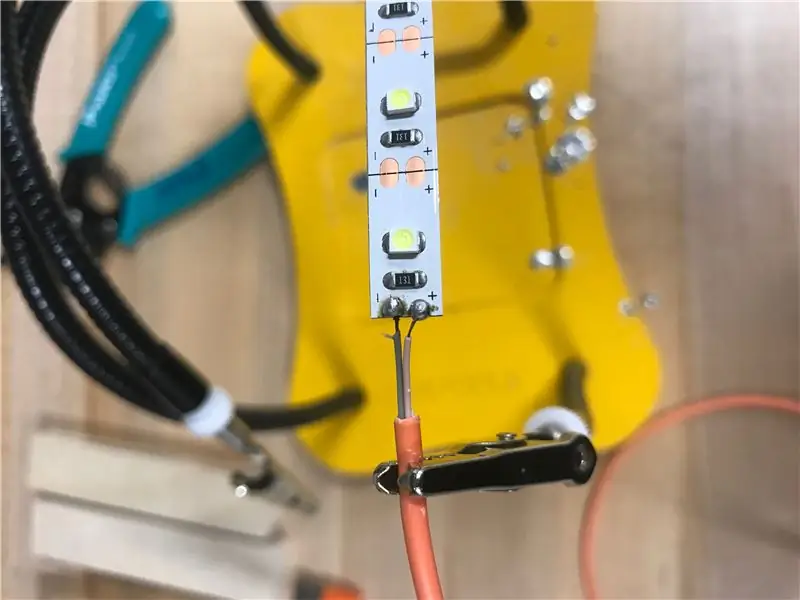


-
Ogohlantirish: Keyingi qadam uchun ikkita sim yoki lehim o'rtasida aloqa yo'qligiga ishonch hosil qiling. Agar + va yon tomoni ulangan bo'lsa, u umuman ishlamaydi! Bu uni buzmaydi, lekin uning ishlashini to'xtatadi.
-
Lehimlash temiridan foydalanib, + simni LED tasmasidagi + padga ulang
Bu sizning to'q sariq yoki qizil simingiz
-
Lehimlash dazmolidan foydalanib, simi LED tasmasidagi yostiqqa mahkamlang
Bu sizning oq yoki qora simingiz
- LEDlarning yonishini ta'minlash uchun USB -ni ulang.
6 -qadam: LEDni yopishtiring
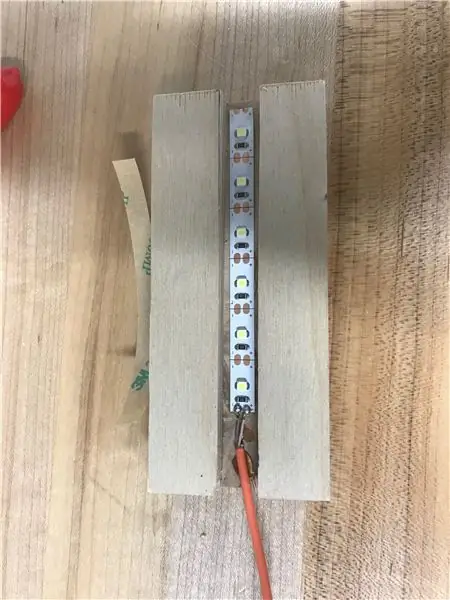
- LED tasmasining orqa qismidagi yopishtiruvchi qopqog'ini echib oling
- LEDlarning orqa qismiga qo'l elim surting va yo'naltirilgan kanalli yog'och blokga mahkamlang.
- Yog'och blokni mahkam bog'lash uchun USB simiga qo'shimcha elim qo'llang.
- Kamida 30 daqiqa quriting.
- Eslatma: Bu elimni keyinroq saqlang.
7 -qadam: Adobe Illustrator -da dizaynni tayyorlash
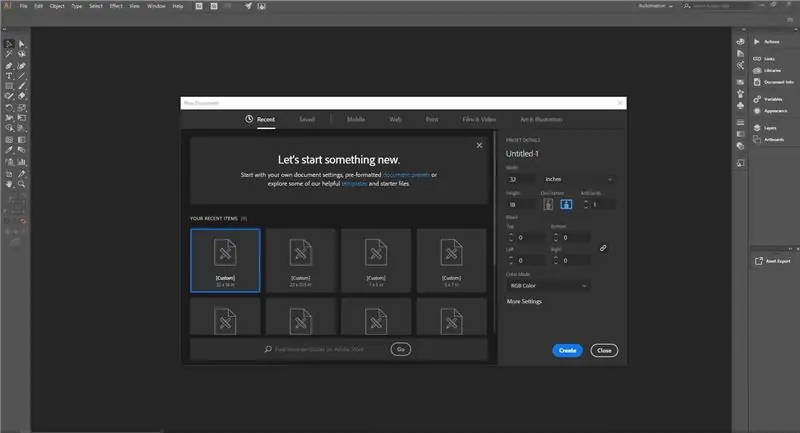
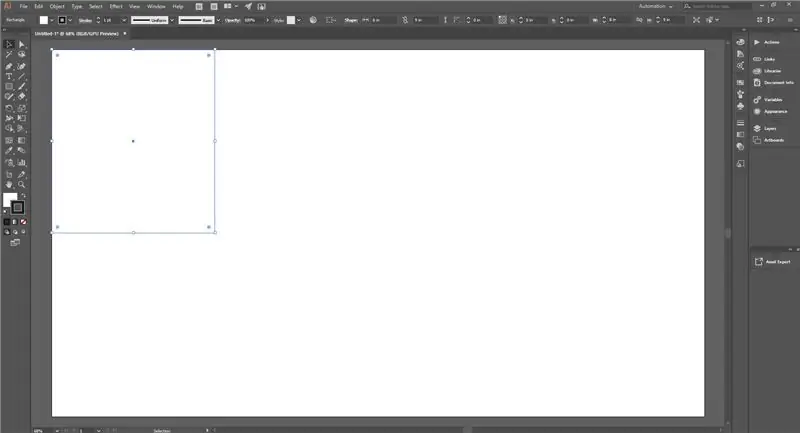
- Adobe Illustrator -ni oching va kengligi 8 dyuym va balandligi 9 dyuym bo'lgan yangi fayl yarating.
- Bu kvadrat sizning belgingizni kesib tashlagan akril qismini ifodalaydi.
8 -qadam: O'z rasmingizni olish
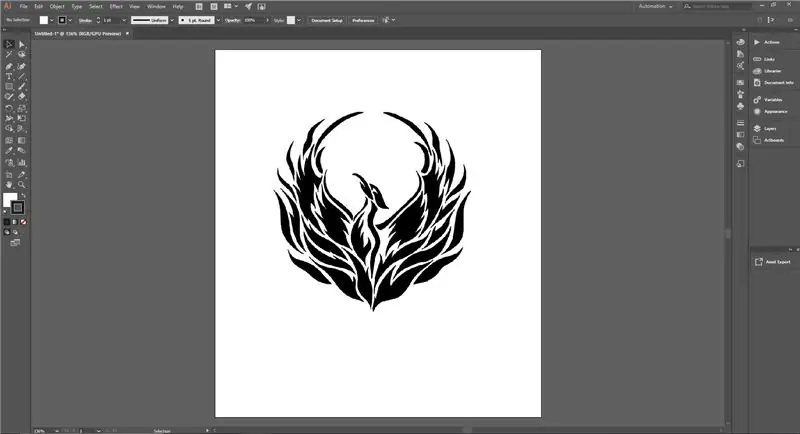
- Hujjatingizga Internetdan rasm toping yoki matn qo'shing. Bu sizning belgingizda ko'rsatiladigan narsa bo'ladi.
- Siz bu saytni belgingiz uchun ajoyib piktogramma sifatida ishlatishingiz mumkin!
- Agar rasm ishlatilsa
- Uning lazer kesgich bilan mos kelishiga ishonch hosil qiling. Biz ushbu kengaytmalarni ishlatamiz: JPEG, svg, eps va ai.
- Rasmni ish stoliga yuklab oling. Illustrator -da Fayl -ga o'ting va joylashtiring. Keyin rasmingizni tanlang.
OGOHLANTIRISH: yakuniy o'lchami kengligi atigi 5 dyuym bo'ladi, qora kvadrat 8 dyuym emas! Buning sababi shundaki, sizning tayanchingiz kengligi atigi 5 dyuym. Bo'laklarni bir tekis ushlab turish uchun belgini 5 dyuym kengligida kesib qo'yganingizga ishonch hosil qiling
9 -qadam: Belgingizni loyihalash
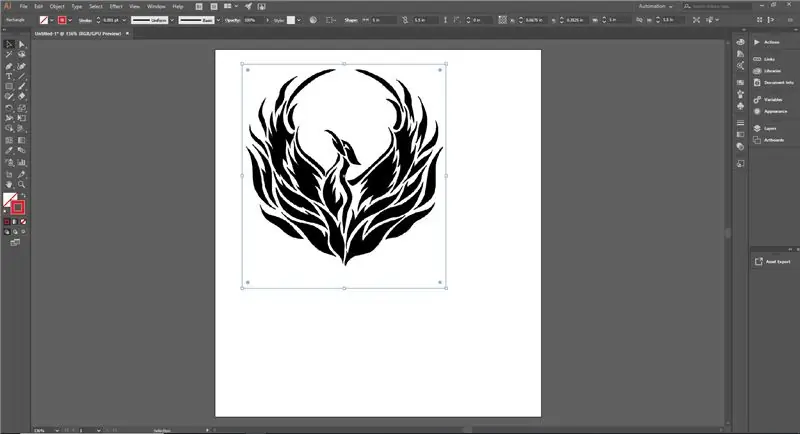
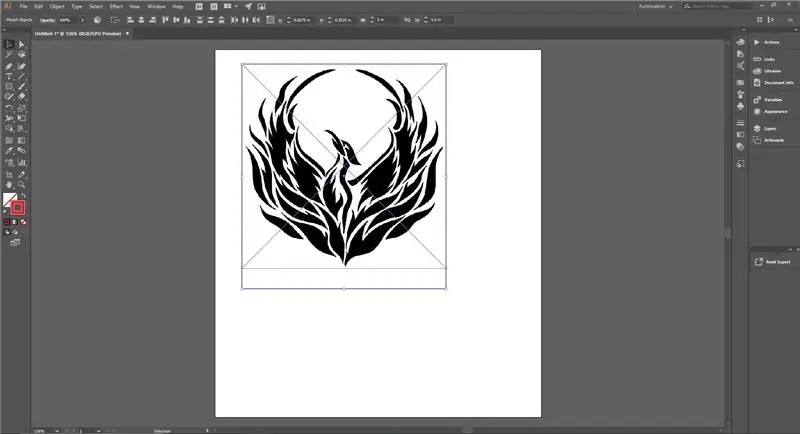
- To'rtburchak vositasi yordamida ekranda to'rtburchaklar yarating. Yuqori panjaradan foydalanib, kenglikni 5 dyuymli qilib birinchi rasmda ko'ring. Hujjatga mos keladigan balandlik siz xohlagan o'lchamda bo'lishi mumkin.
- Bu to'rtburchaklar yoki kesilgan chiziqlarning rangini RGB 255 Qizil rangga o'rnating va to'rtburchaklar yoki kesish chizig'ining o'lchovini 0,001 ga o'rnating. Bu birinchi rasmda ko'rinadi.
- O'zingizning rasmingiz yoki matningizni ushbu qizil kvadrat/kesilgan chiziqlar ichiga qo'yganingizga ishonch hosil qiling, chunki tashqaridan hech narsa kiritilmaydi.
Ogohlantirish: Ikkinchi rasmda ko'rinib turibdiki, bizda Feniksning pastki qismi bilan 1/2 dyuymli bo'sh joy bor. Buning sababi shundaki, yog'och asos akrilning 1/2 dyuymli pastki qismini qoplaydi. Sizning rasmingiz yopilmasligi uchun pastki qismida qo'shimcha 1/2 dyuym borligiga ishonch hosil qiling
10 -qadam: Yakuniy tayyorgarlik
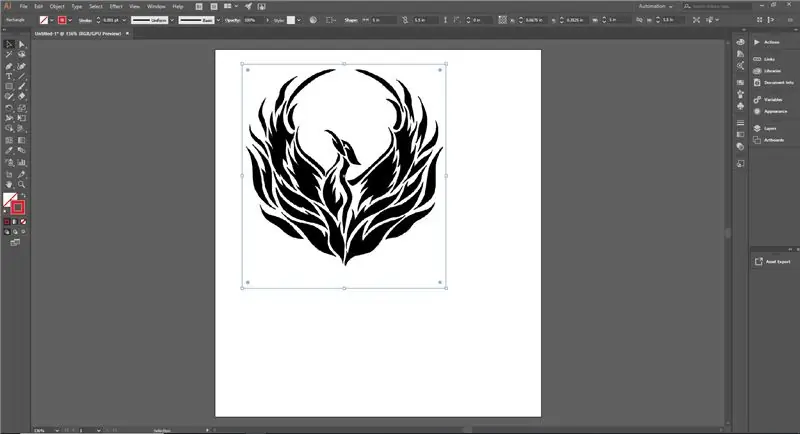
Belgini kesish uchun Fayl -ga o'ting va keyin chop eting. Ulangan yagona printer lazerli kesuvchi bo'ladi. Chop qilgandan so'ng, lazer o'yma dasturini ochish uchun dokdagi qizil UCP belgisini bosing
Ogohlantirish: bizning qizil chizigimiz hali ham bor va deyarli ko'rinmaydi. Qalinligi 0,001 ball bo'lgani uchun u Adobe Illustrator -da ko'rinmas. Uni chop qilgandan so'ng, siz UCP dasturida ko'rasiz. Agar siz qizil chiziqni ko'rmasangiz, Illustrator -ga qayting va 255 ta qizil va.001 zarbadan foydalanayotganingizni tekshiring
11 -qadam: Rasmni siljiting
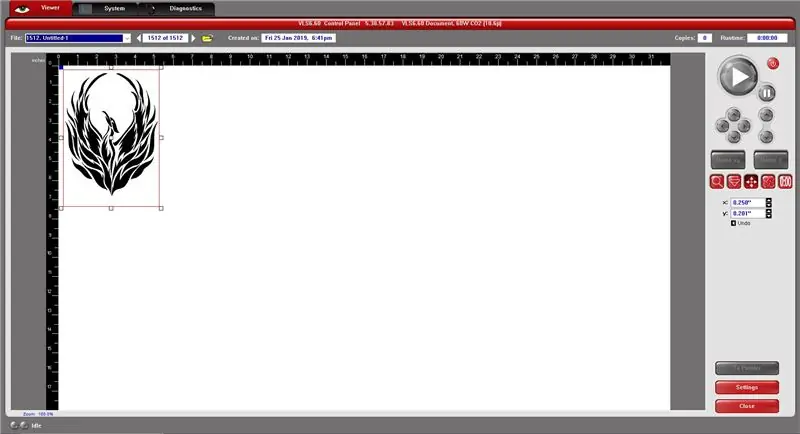
-
Rasmingizni oynaning chap yuqori burchagiga o'tkazing.
Buni o'ng tarafdagi markaziy qizil belgini bosish orqali amalga oshirish mumkin
12 -qadam: Karton sozlamalarini kiriting
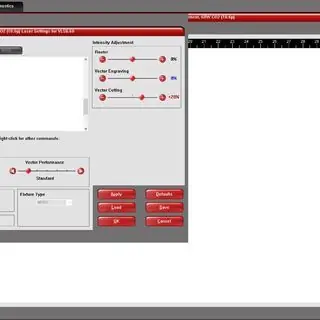
Biz akril maydonini ishlatishdan oldin kartonda mashq qilamiz. Bu bizga hamma narsa to'g'ri sozlanganligini tekshirishga yordam beradi. Agar biror narsa noto'g'ri ketayotgan bo'lsa, biz akril bo'lagidan ko'ra, karton bo'lagini isrof qilishni afzal ko'ramiz.
- Maker uyasidan karton bo'laklarini oling.
- Pastki o'ng burchakdagi sozlash tugmachasini bosing.
- Tanlang: Materiallar bazasi yorlig'i ostida Tabiiy, so'ng Matboard
- Keyin raqamli kaliperlardan foydalanib, kartoningizning qalinligini o'lchang (dyuymda). Materialning qalinligini chap pastki oynaga kiriting.
- Qo'llash tugmachasini bosing va o'ng pastki qismidagi Yopish -ni bosing.
OGOHLANTIRISH: Har bir qadamni bajarganingizga ishonch hosil qilish uchun lazer o'ymakorligi uchun varaqni kuzatib boring va to'ldiring
- Tekshirish varaqasi tugallangach, Play tugmasini bosing va kartondagi belgini kesib tashlang.
- Bu sizning amaliy mashg'ulotingiz. Keyingi bosqichga o'tishdan oldin sizga qanday yoqqaniga ishonch hosil qiling.
13 -qadam: Akril sozlamalarini kiriting
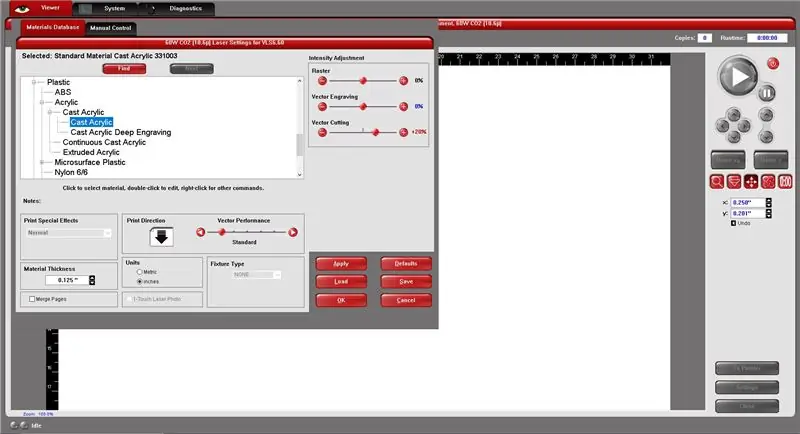
Akril buyumni kesish va o'yishga tayyor bo'lgach, quyidagi bosqichlarni bajaring.
- Akril kvadratingizni lazer to'shagining yuqori chap burchagiga qo'ying. Qog'ozni akril tagida qoldiring.
- Pastki o'ng burchakdagi Sozlamalar tugmasini bosing.
- Tanlang: Plastik> Akril> Quyma akril> Quyma akril.
- Keyin raqamli kaliperlardan foydalanib, materialning qalinligini chap pastki qutiga kiriting (dyuymda).
- Qo'llash tugmachasini bosing va o'ng pastki qismidagi Yopish -ni bosing.
OGOHLANTIRISH: Barcha qoidalarga rioya qilinishini ta'minlash uchun lazer o'ymakorligi uchun varaqni kuzatib boring va to'ldiring
Tekshirish varaqasi tugagandan so'ng, akril varaqdagi belgini olib tashlash uchun "Play" tugmasini bosing.
14 -qadam: yig'ilishga tayyorgarlik

Ish uchun elim, ikkita yog'och akril ushlagichini va akril belgisini oling
15 -qadam: Yog'ochni akrilga yopishtiring
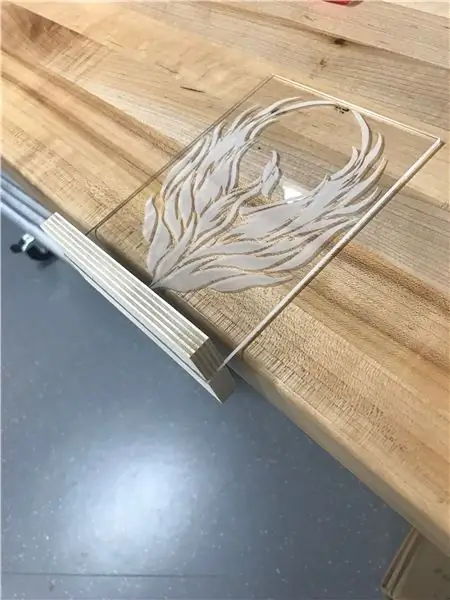
- Davom etishdan oldin, akril qoplamali qog'ozni olib tashlang.
- Yog'ochning bir tomoniga qo'l san'atini yopishtiring.
- "O'z belgisini loyihalash" bosqichida qilingan 1/2 dyuymli pastki chetini akril bilan tekislash uchun elim tomonini mahkam bosing.
- Yog'ochning ikkinchi qismi uchun aylantiring va jarayonni takrorlang.
Ogohlantirish: bo'laklarni bir -biriga bosgandan keyin ortiqcha yopishqoqni olib tashlash uchun qog'oz sochiqdan foydalanishingiz mumkin. Qirralarning iloji boricha tekis ekanligiga ishonch hosil qiling va quriting. Yelim quritish paytida belgining og'irligini ushlab turishi mumkin, lekin kamida 1-2 soat qattiq bo'lmaydi
- Agar xohlasangiz, yog'ochdan yasalgan buyumlarni bo'yashingiz yoki bo'yashingiz mumkin.
- Agar shunday qilsangiz, esda tutingki, siz ba'zi qismlarni zımparalashingiz va yog'ochni qayta bo'yashingiz yoki bo'yashingiz kerak bo'ladi.
16 -qadam: bazani tayyorlang

Yo'naltirilgan kanalning har ikki tomoniga Weldbond elimining hatto tekis qatlamini surtish uchun Popsicle tayog'idan foydalaning
17 -qadam: Yakuniy yig'ilish
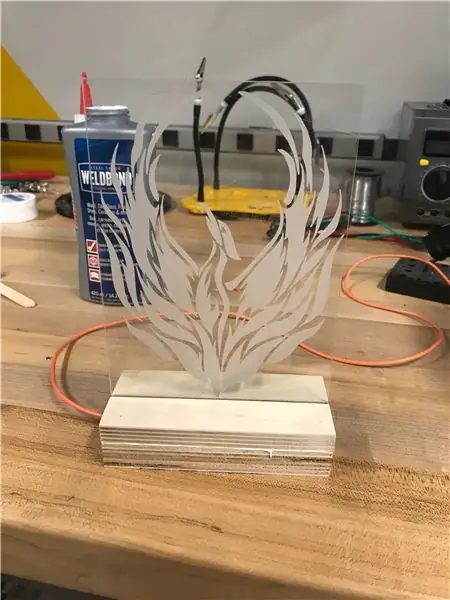

Yog'ochni iloji boricha tekislash uchun yuqori va pastki yarmini mahkam bosing
Ogohlantirish: ortiqcha sochiqni artib, to'liq quritishga ruxsat berish uchun qog'oz sochiqdan foydalaning. Agar bo'yash yoki bo'yash bo'lsa, akril va simlar kabi muhim qismlarni yopish uchun niqob/bo'yoqlar tasmasini ishlating
18 -qadam: ixtiyoriy qo'shimchalar
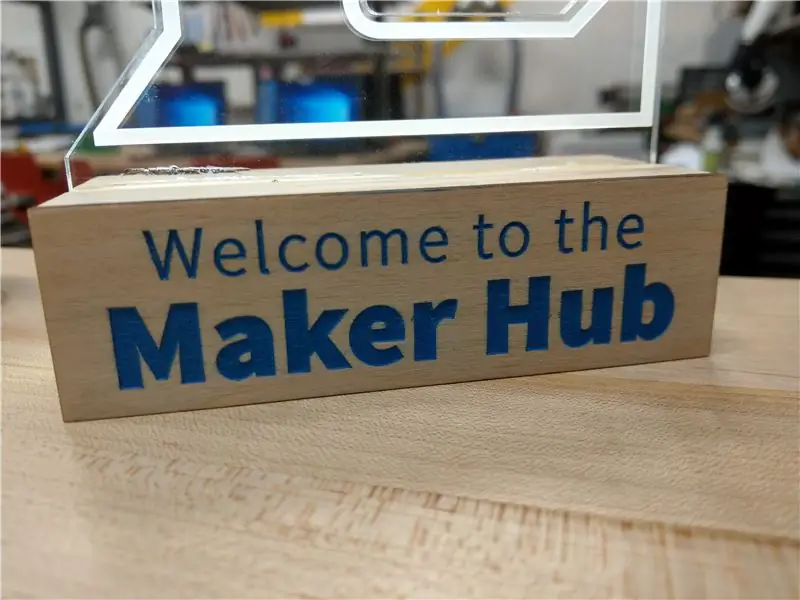
- Yog'och taglikning old qismiga lazerli o'yilgan blyashka qo'shing (rasmga qarang).
- Yog'och tayanchni bo'yash yoki bo'yash
-
Qum tomonlarini iloji boricha yuvib tashlang.
E'tibor bering - bo'yash yoki bo'yashdan oldin qum, aks holda uni yana qilish kerak bo'ladi
Tavsiya:
YN160 Pro LED yoritgichli yorug'lik chiroqlari, o'zgaruvchan toklar va yorug'lik chiroqlari: 8 qadam

YN160 Pro LED yoritgichli yorug'lik manbai (AC)
Sirli yorug'lik qutisi (tungi yorug'lik): 4 qadam

Sirli yorug'lik qutisi (tungi yorug'lik): Va bu juda oson qiziqarli loyiha, bu loyiha https://www.instructables.com/id/Arduino-Traffic-L…, lekin men allaqachon Men asl saytning tuzilishini o'zgartirdim, men qo'shimcha yoritgichlar qo'shaman va uni to'plash uchun poyabzal qutisini ishlataman
O'zgaruvchan yorug'lik sezuvchi tungi yorug'lik: 8 qadam (rasmlar bilan)

O'zgaruvchan yorug'lik sezgichli tungi yorug'lik: Bu ko'rsatma qo'lda o'chirish uchun tungi yorug'lik sensori qanday buzilganligini ko'rsatadi. Diqqat bilan o'qing, har qanday ochiq sxemalarni yodda tuting va agar kerak bo'lsa, birlikni sinovdan o'tkazishdan oldin o'z hududingizni o'chiring
Yorug'lik sensori bilan harakatni faollashtiradigan yorug'lik tugmasi: 5 qadam

Yorug'lik sensori bilan harakatni faollashtiradigan yorug'lik tugmasi: Harakatlanuvchi yorug'lik tugmasi uyda ham, ofisda ham juda ko'p qo'llanmalarga ega. Biroq, bu yorug'lik sensori bilan jihozlanishning qo'shimcha afzalliklari bo'lib, bu yorug'lik faqat tunda yoqilishi mumkin
Led yorug'lik qopqog'i / himoyalangan qopqoq yoki yorug'lik: 4 qadam

Led Light Cap / Safty Cap yoki Light: bu tanlovga qo'shilgan narsalardan biri, men bu g'oyani asboblar qutisidagi "h2on" jurnalidan olganman, uning nalgeen shisha uchun qopqog'i nuri, shuning uchun men sotib olish o'rniga "myselft" ni aytdim. 22 dollar evaziga men o'zimnikidan bir necha dollarga kam pul topdim
